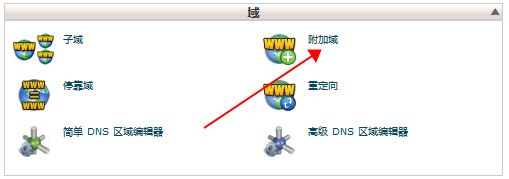如果在 Apple Watch 上找不到“i”图标该怎么办呢?手动配对 Apple Watch 时,系统会提示您轻点“i”图标。如果没有看到“i”图标,可能需要先取消配对或抹掉您的手表。
确保手表还没有配对
只有 Apple Watch 还没有配对时,您才能将它与 iPhone 配对。如果您在 Apple Watch 上仍然看到时间、锁定屏幕或 App,那么您的手表可能仍与某台 iPhone 保持配对状态。
您需要先将手表与 iPhone 取消配对,或抹掉手表,才能再次进行配对。您可以使用以下任一方法:
使用 iPhone 取消配对
1.打开 iPhone 上的 Watch App,轻点“我的手表”标签,然后轻点屏幕顶部的“所有手表”。

2.找到要取消配对的手表并轻点旁边的“i”图标 ,然后轻点“取消配对 Apple Watch”。
 3.再次轻点进行确认,然后等待手表取消配对。
3.再次轻点进行确认,然后等待手表取消配对。
4.在 Apple Watch 完全取消配对后,您便可以再次配对。
抹掉 Apple Watch
1.打开手表上的“设置”App,然后轻点“通用”>“还原”。
2.轻点“抹掉所有内容和设置”,然后再次轻点进行确认。
3.等待手表取消配对。
4.在 Apple Watch 完全取消配对后,您便可以再次配对。

如果配对过程停滞
如果 Apple Watch 配对过程似乎已停滞,例如配对动画在屏幕上停留了数分钟,强制重启手表可能会有所帮助:
1.在 Apple Watch 处于配对模式时,按住数码表冠。
2.当手表上出现“还原”时,轻点它。
3.在手表强制重启后,您便可以再次配对。
如何找到“i”图标
在取消配对或抹掉 Apple Watch 后,如果要手动进行设置,请在屏幕右下角找到“i”图标 。要查看手表名称并手动进行配对,请轻点“i”图标。
以上就是在Apple Watch上找不到“i”图标的解决方法,希望能够帮助到大家,想了解更多关于Apple Watch相关教程,请关注wervps1.com吧!
未经允许不得转载:搬瓦工VPS_美国VPS » 在Apple Watch上找不到“i”图标的解决方法
 搬瓦工VPS_美国VPS
搬瓦工VPS_美国VPS